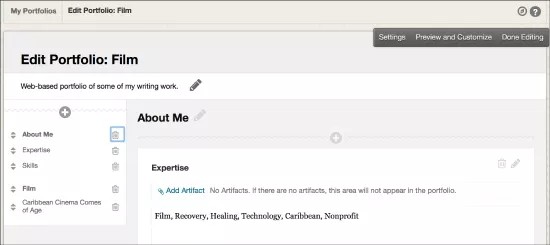포트폴리오를 생성하기 전에 시간을 갖고 포트폴리오의 목표를 설정하고 전하고자 하는 이야기에 대해 생각하십시오. 그런 다음, 포트폴리오에서 강조하려는 요점의 개요를 생성하고 충분한 근거 자료가 있는지 확인합니다.
학생은 작품을 사용하여 개인 포트폴리오에 콘텐츠를 추가할 수 있으며, 작품은 학생의 과제, 지식 및 기술의 근거가 되는 항목과 관련됩니다. 포트폴리오를 생성하기 전 또는 생성하는 중에 작품을 생성할 수 있습니다. 달성하려는 내용에 대한 좋은 개요가 있는 경우 작품을 먼저 생성하십시오.
작품이 준비되면 포트폴리오의 셸을 생성하십시오. 셸에는 이름 및 설명이 있습니다. 조직의 설명을 사용합니다. 셸을 생성한 후 포트폴리오를 작성하고 페이지 및 콘텐츠를 추가하십시오.
포트폴리오를 생성하는 과정은 간단합니다.
- 포트폴리오를 생성합니다.
- 페이지 및 작품을 추가합니다.
- 모양을 디자인합니다.
- 설정을 선택합니다.
포트폴리오 생성
나의 포트폴리오 페이지에서 포트폴리오 생성을 선택합니다.
포트폴리오를 처음 생성할 때 포트폴리오 작성 캔버스를 간단한 둘러볼 수 있습니다. 둘러보기를 건너뛰거나 다시 재생하도록 선택한 경우에는 나중에 방향 표시줄에서 접근할 수 있습니다. 도움말 옆에 위치한 둘러보기의 나침반 아이콘을 클릭합니다.
포트폴리오의 헤더 및 바닥글을 사용자 지정할 수 있습니다. 생성한 후 연필 아이콘을 선택하여 헤더 및 바닥글을 수정합니다.
포트폴리오는 페이지 및 섹션으로 구성됩니다. 페이지에서 포트폴리오에 구조를 제공합니다. 각 페이지에 최소 한 개의 섹션이 있어야 합니다.
왼쪽 메뉴는 관리하는 데 사용할 수 있는 모든 포트폴리오 페이지 및 섹션을 표시합니다. 메뉴 상단의 더하기 아이콘을 선택합니다. 페이지를 삭제하려면 페이지의 오른쪽에 있는 휴지통 아이콘을 선택합니다. 메뉴의 페이지 및 섹션을 재정렬하려면 끌어서 놓기 기능을 사용합니다.
페이지를 삭제하면 해당 페이지에 있는 모든 섹션 및 콘텐츠도 삭제됩니다. 섹션과 연계된 작품은 나의 작품 보관소에 유지되며 재사용할 수 있습니다.
정보:
- 작성하는 동안에는 메뉴로 페이지 간에 이동하여 수정합니다.
- 페이지 또는 섹션을 생성한 후에는 섹션 제목 옆의 연필 아이콘을 선택하여 수정합니다. 각 섹션에는 자유형 콘텐츠 생성용 편집기가 있습니다. 편집기는 편집기 상자 안을 클릭하면 동적으로 표시됩니다. 한 개 이상의 작품을 각 섹션과 연계할 수 있습니다. 보통 작품을 섹션에 추가하고 편집기를 사용하여 해당 작품을 나타낼 수 있습니다.
- 설정 옵션을 통해 포트폴리오를 생성할 때 결정한 설정(예: 포트폴리오 제목 및 설명)을 변경할 수 있습니다.
- 미리보기 및 사용자정의 옵션을 통해 포트폴리오의 모양을 보고 포트폴리오의 최종 디자인에 영향을 미치는 레이아웃 및 색상표를 결정할 수 있습니다.
- 수정 완료 옵션을 선택하면 포트폴리오 작성 캔버스를 종료할 수 있습니다. 새로운 콘텐츠 및 업데이트된 콘텐츠를 저장하지 않고 종료하려고 하면 저장되지 않은 변경 사항이 있다는 경고가 표시됩니다.
- 학교 또는 다른 곳의 사용자와 포트폴리오를 공유합니다. 다른 사용자와 포트폴리오를 공유할 때마다 해당 시점에 해당 포트폴리오의 정적 스냅샷을 생성하게 됩니다. 공유할 내용을 수정하면 포트폴리오를 다시 공유해야 합니다.
포트폴리오 공유하기
- 내 포트폴리오 페이지에서 포트폴리오의 이름 뒤에 표시되는 자세히를 선택합니다.
- 공유를 선택합니다.
- 다음과 스냅샷 공유를 가리키고 사용자 유형 중 하나를 선택합니다. 이 표를 사용하여 선택할 공유 옵션을 결정합니다.
| 공유 대상 | 공유할 경우 |
|---|---|
| Blackboard Learn 사용자 | 포트폴리오가 사용자의 나와 공유에 나열됩니다. |
| 외부 사용자 | 지정된 사용자가 포트폴리오에 접근할 수 있도록 URL이 생성되어 해당 사용자의 이메일로 전송됩니다. |
| 코스 또는 조직 | 포트폴리오가 코스 또는 조직의 포트폴리오 도구에 나열됩니다. 이러한 코스 및 조직의 학습자가 포트폴리오를 검색할 수 있습니다. |
| 교육기관 내 역할 | 이 역할의 모든 사용자는 포트폴리오를 검색할 수 있습니다. |
| 모든 시스템 계정 | 시스템의 모든 사용자가 포트폴리오를 검색할 수 있습니다. |
코멘트 관리
코멘트는 동료 및 교수자가 피드백을 제공할 때 사용됩니다.
코멘트 페이지에는 게시 날짜, 코멘트를 게시한 작성자, 코멘트 텍스트가 표시되는 열이 있으며, 이 페이지에서 코멘트를 보고, 추가하고, 삭제할 수 있습니다. 코멘트 작성자만 코멘트를 삭제할 수 있습니다.
코멘트 제목을 선택하여 코멘트 텍스트를 엽니다. 코멘트를 정렬하려면 컬럼 제목을 선택합니다.